Wireless Hotspot
Hotspot adalah lokasi dimana user dapat mengakses melalui mobile computer (seperti laptop atau PDA) tanpa mengguakan koneksi kabel dengan tujuan suatu jarigan seperti internet. Jaringan nirkabel menggunakan radio frekuensi untuk melakukan komunikasi antara perangkat komputer dengan akses point dimana pada dasarnya berupa penerima dua arah yang bekerja pada frekuensi 2.4 GHz (802.11b, 802.11g) dan 5.4 GHz (802.11a)
Pada umumnya peralatan wifi hotspot menggunakan standarisasi IEEE 802.11b atau IEEE 802.11g dengan menggunakan beberapa level keamanan seperti WEP dan/atau WPA. Perangkat laptop sudah banyak yang dilengkapi dengan adapter IEEE 802.11b atau IEEE 802.11g. Akan tetapi dapat juga digunakan peralatan wireless dalam bentuk PCMCIA atau USB.
Setting Hotspot:
1. Pastikan wifi komputer anda telah siap untuk digunakan.
2. Klik Start-Control Panel-Network Connections, klik kanan pada Wireless Connections pilih View Available Wireless Network
3. Pilih salah satu jaringan yang akan kita gunakan.
4. Klik Connect pada tembol di bawahnya.
Untuk terhubung ke internet:
1. Pada browser yang digunakan inputkan proxy dengan cara:
o Klik Tools, Internet options, pilih Tab Connections, LAN Settings
o Klik Use a proxy, pada Address masukkan "proxy.its.ac.id Port 8080"
o Klik OK
2. Authentikasi menggunakan alamat email lengkap beserta password
Cara Penggunaan :
1. Peralatan :
- Laptop support wireless
- PC-tablet support wireless
- PDA support wireless
2. Setting WLAN - Setting Network Connection
1. Buka setting network connection.
2. Pilih Wireless Network Connection, klik kanan properties.
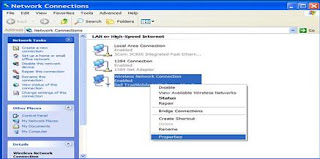
3. Hotspot EEPIS menggunakan SSID "eepishotspot" - connect dengan klik "OK" - akan mendapatkan IP secara DHCP.
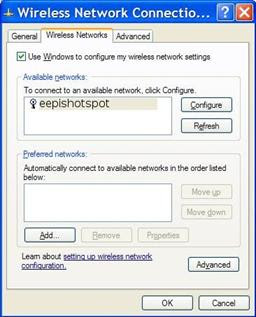



-003.jpg)




